Говорят, Microsoft опять нарушает… На популярном у геймеров форуме Resetera и ряде других площадок публика жалуется, что Copilot без спросу делает и отсылает куда-то скриншоты геймплея.
А точнее, речь об ИИ-функции Copilot Gaming, которая якобы должна помогать пользователю в играх.
Однако помогает он, похоже, очень даже не бесплатно. Мало того, что согласия самого юзера традиционно никто не спрашивает и даже не уведомляет его о том, что Copilot собирает конфиденциальные данные еще и в играх, так эта фича еще и включается по умолчанию.
Не пропустите: 6 приёмов, которыми ИИ-бот удерживает вас в чате
Пользователь, впервые заметивший эту самодеятельность Copilot-а при отслеживании сетевого трафика, утверждает, что ИИ использует технологию оптического распознавания символов (OCR) для считывания текста со скриншотов.
Что уже вызывает прямые ассоциации с функцией Recall, которую Microsoft ранее пришлось отложить и переработать из-за схожих претензий к конфиденциальности.
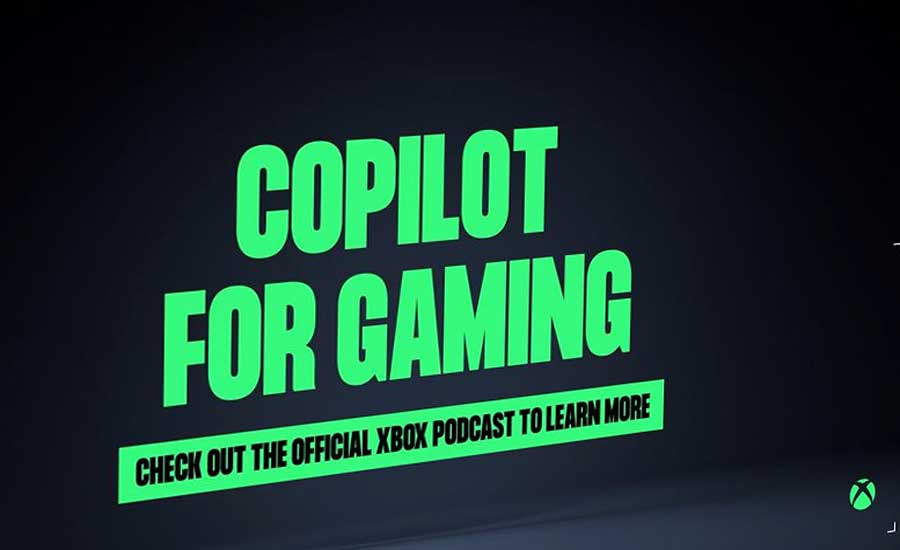
Функция Gaming Copilot, надо уточнить, работает пока в режиме бета-тестирования. И неясно, пишет ли она данные всех и везде, или только выборочно.
Но зато ясно, что, к примеру, в Windows 11 (24H2) даже соответствующего раздела в настройках конфиденциальности на данный момент нет. И тем не менее, кое-что сделать все же можно.
Как отключить сбор данных Copilot Gaming
Значит, если играем на компе с Windows 11 и не хотим, чтобы Copilot Gaming отслеживал геймлей и обучался на нем, то можно/нужно сделать следующее:
- открываем Game Bar (Win+G с клавиатуры, или открываем меню «Пуск», в строке поиска пишем game bar и жмем Enter);
- переходим в «Настройки» геймбара (значок шестеренки) и затем в раздел Privacy (Параметры конфиденциальности);
- отключаем опцию «Model training on text» (Обучение модели на тексте);
- после этого возвращаемся в главное меню настроек (шестеренка) и переходим в раздел «Capture» (Параметры захвата);
- и отключаем опцию «Enable screenshots (experimental)» (Включить снимки экрана).
Не пропустите: Параметры «Использования устройства» в Windows 11: как их потом отключить
Опция «Снимки экрана«, к слову, тоже включена по умолчанию. О чем Microsoft тоже никак не уведомляет и не запрашивает никаких разрешений.
Ну и разумеется, если играем на компе с Windows 10 и не горим желанием лично поучаствовать в обучении игрового ИИ Microsoft, то категорически не лишним будет поискать и вырубить аналогичные функции в «своей» системе.

